3 sätt att fixa Discord Mic fungerar inte efter Windows Update (09.15.25)
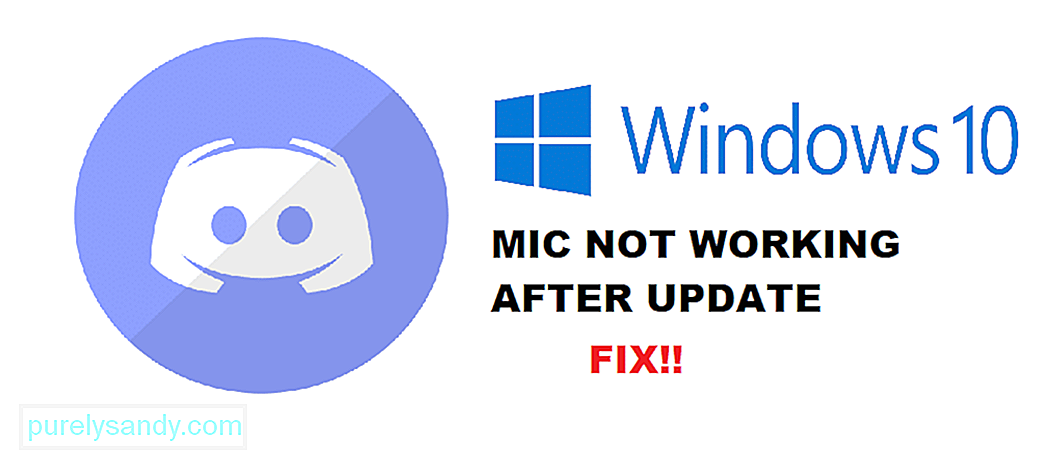 discord mic fungerar inte efter Windows Update
discord mic fungerar inte efter Windows Update Discord är en av de mest populära applikationerna bland spelare. En av huvudattraktionerna bakom användning av Discord är att de flesta av dess tjänster är helt gratis. Discord Nitro är en tjänst som du kan köpa som ger dig exklusiva funktioner i Discord.
Discord har låtit många spelgemenskaper växa. Onlinespel har nu officiella Discord-servrar där tusentals spelare kan ansluta och spela med varandra. Tack vare Discord har även spel som inte har matchmaking utnyttjat denna programvara till fullo.
Populära Discord Lessons
Efter en nyligen uppdaterad Windows 10-uppdatering har de flesta användare haft problem med sin mic på Discord. Enligt dem fungerar deras mikrofon normalt i andra appar. Problemet är bara med Discord.
Varför står du inför detta problem?
Om du stötte på det här problemet efter att du har uppdaterat din Windows, har det troligen något att göra med dina Windows-inställningar.
I båda fallen hjälper vi dig att begränsa alla möjliga skäl till varför du kan möta problemet. Nedan nämns alla anledningar och lösningar på varför din mikrofon inte fungerar efter Windows-uppdateringen.
Det är mycket troligt att efter Windows-uppdateringen kan en sekretessinställning orsaka problem med din mikrofon på Discord. En ny Windows-uppdatering har nekat mikrofonåtkomst till de flesta applikationer.
Om så är fallet med dig också, kan du fixa det ganska enkelt. Allt du behöver göra är att gå till dina Windows-inställningar. Navigera till sekretessinställningar. Slutligen, gå till mikrofonen. Se till att alternativet "Tillåt att appar får åtkomst till din mikrofon" är markerat. Gå nu till "Välj vilka appar som kan komma åt din mikrofon". Hitta och tillåt Discord. Om du inte hittar Discord, kontrollera sedan att Win32WebViewHost är aktiverat.
En sak till måste du kontrollera är din Discord-ingångsinställningar. Gå till inställningarna genom att klicka på kugghjulsikonen längst ned till vänster på Discord. Gå till Voice & amp; Video. Se till att du har valt din mikrofon under ingångsenheterna. Om inte, välj sedan den mikrofon du använder.
Om inget av ovanstående steg verkar lösa problemet bör du förmodligen försöka installera om Discord igen. Se till att du tar bort cachefilerna innan du försöker installera om.
Om problemet inte åtgärdas med ominstallation är ditt enda alternativ att göra en ny Windows-installation. Det kan vara så att Windows Update har förstört några av dina Discord- eller programfiler. Vad som än är fallet, ominstallering bör hjälpa till att åtgärda det.
Slutsatsen
Fungerar inte din mikrofon på Discord efter en ny Windows Update? Det här är de tre sätten på hur du enkelt kan bli av med problemet för alltid.
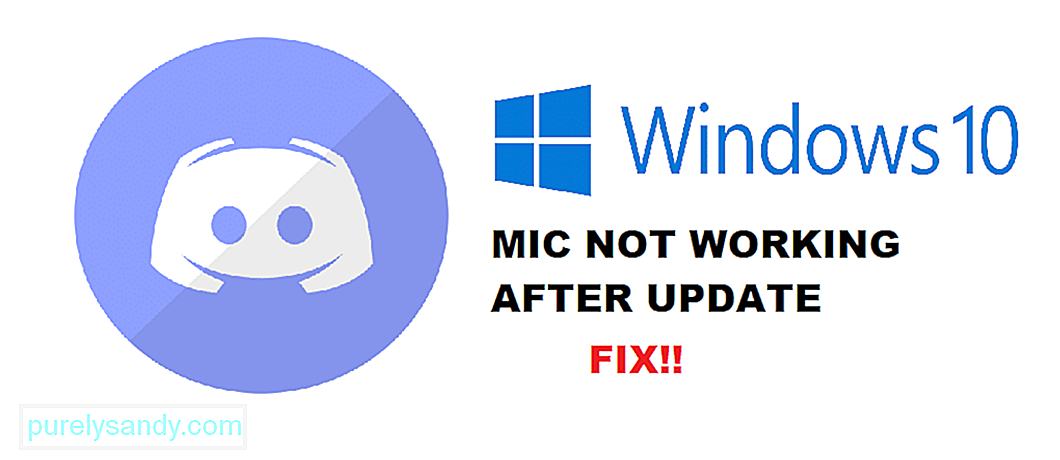
YouTube-video: 3 sätt att fixa Discord Mic fungerar inte efter Windows Update
09, 2025

